Якщо ваш iPhone відображає зелений екран або зелені смуги, не хвилюйтеся, ви знайшли правильне місце. Далі ми розглянемо ефективні способи вирішення цієї проблеми.
iPhone відомий своїм високоякісним апаратним та програмним забезпеченням, розробленим для забезпечення найкращого користувацького досвіду. Однак, як і будь-який інший пристрій, він не застрахований від збоїв, як незначних, так і серйозних.
Однією з поширених проблем, з якою стикаються користувачі, є зелені лінії на екрані або так званий “зелений екран смерті”. На форумах спільноти Apple можна знайти численні повідомлення про цю несправність.
У цій статті ми розглянемо причини виникнення цієї проблеми та надамо вам найкращі способи її усунення.
Проблема з Зеленим Екраном iPhone

Суть проблеми полягає в тому, що екран iPhone стає повністю або частково зеленим. Це унеможливлює навігацію пристроєм, оскільки елементи інтерфейсу користувача стають невидимими.
Ви можете бачити різні відтінки зеленого, ефект мерехтіння або суцільний зелений екран. Часто ця проблема також супроводжується відмовою сенсорного екрана, що робить iPhone фактично непридатним для використання.
Основні Причини Зеленого Екрана iPhone

Користувачі, які зіткнулися із зеленим екраном або мерехтінням, стверджують, що проблема виникла спонтанно, без видимих фізичних пошкоджень. Ось деякі з можливих причин:
- Зелений екран може з’явитися після оновлення iPhone 13 або старіших моделей до iOS 16.X чи iOS 17.X.
- Некоректні налаштування дисплея іноді можуть спричинити мерехтіння зеленого кольору.
- Фізичні пошкодження або потрапляння води також можуть бути причинами появи зеленого екрана на iPhone X, 13 та 14 серій.
- Шкідливе програмне забезпечення та шахрайські програми можуть призвести до появи зеленого екрана. У деяких випадках це може бути результатом хакерської атаки.
- Несправності в системному коді iOS можуть спричинити пошкодження драйвера пікселів. Якщо драйвер червоних і синіх субпікселів виходить з ладу, можуть засвітитися лише зелені субпікселі. Пошкодження друкованої плати або проблеми з напругою живлення драйвера також можуть спричинити цю проблему.
- Пошкодження внутрішніх з’єднань апаратного забезпечення екрана може вплинути на роботу субпікселів, змушуючи працювати тільки зелені.
Як Впливає Зелений Екран на Користувача iPhone?

Основна проблема полягає в тому, що ви не зможете використовувати свій пристрій для дзвінків, спілкування з близькими або доступу до електронної пошти. Інші наслідки:
- Якщо ваш пристрій на гарантії, ремонт може зайняти багато часу, оскільки проблему можуть діагностувати та вирішувати лише авторизовані сервісні центри Apple (AASP). Вам доведеться використовувати інший телефон, поки ваш iPhone знаходиться в ремонті.
- Оскільки зелений екран з’являється раптово, без можливості створити резервну копію, ви можете втратити важливі дані під час відновлення пристрою.
- Якщо гарантія вашого пристрою закінчилася, вам доведеться оплатити діагностику та ремонт з власної кишені. Згідно з обговореннями користувачів на форумі Apple, деяким довелося заплатити кілька сотень доларів за ремонт.
Зелений екран або мерехтіння може бути тимчасовим або постійним, тому важливо спробувати різні методи усунення несправностей. Нижче ми перерахуємо найефективніші з них.
Слід зазначити, що деякі з наведених нижче рішень можуть призвести до видалення даних з вашого iPhone. Тому перед початком переконайтеся, що у вас є резервна копія даних на пристрої або активована функція резервного копіювання iCloud.
Тимчасове Вирішення Проблеми Зеленого Екрана iPhone
Зелений екран, відтінок, мерехтіння або смуги можуть бути тимчасовою проблемою. Нижче наведено кілька методів, які можуть допомогти її усунути:
#1. Перезавантаження iPhone
Найпростіший спосіб вирішення багатьох проблем з iPhone — це перезавантаження пристрою. Ось як це зробити:
- Відкрийте програму “Налаштування” на вашому iPhone.
- Прокрутіть вниз та натисніть “Загальні”.
- У меню “Загальні” прокрутіть донизу.
- Торкніться кнопки “Вимкнути”, яка знаходиться трохи нижче “Перенести” або “Скинути iPhone”.
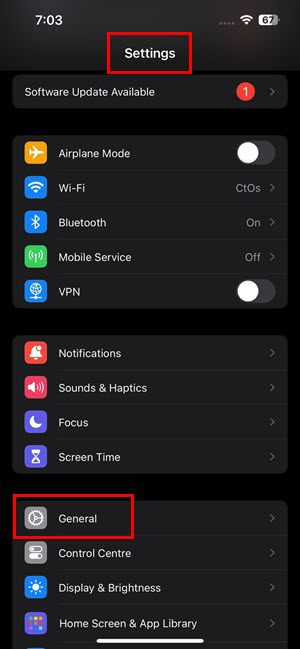
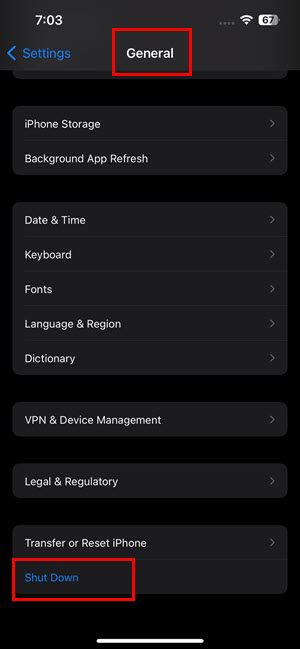
#2. Видалення Нещодавно Встановлених Програм
В інтернеті є багато шахрайських додатків. Якщо ви нещодавно встановили програму, і після цього почали спостерігати зелений екран, негайно її видаліть. Ось як:
- Проведіть пальцем від правого краю до середини екрана.
- Це відкриє бібліотеку програм iOS.
- Знайдіть програму, яку ви встановили.
- Натисніть і утримуйте іконку програми.
- Виберіть “Видалити програму”.
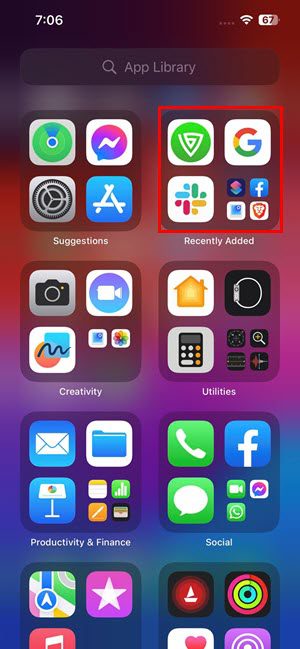
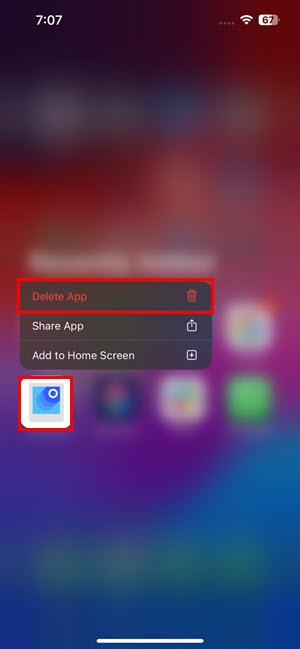
#3. Видалення Нещодавніх Оновлень iOS
Зелений екран з’явився після оновлення iPhone? Виконайте наступні кроки, щоб видалити оновлення:
- Відкрийте програму “Налаштування”.
- Перейдіть до “Загальні” > “Сховище iPhone”.
- Торкніться встановленого оновлення iOS 17.X (або іншого).
- Виберіть “Видалити оновлення”.
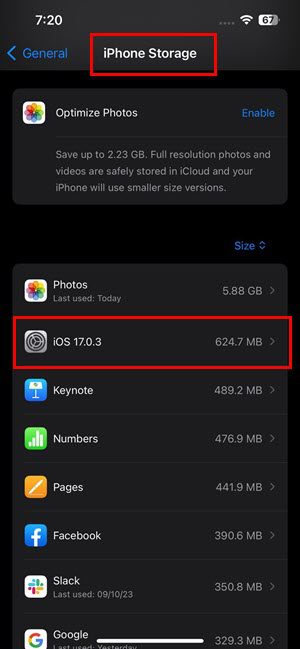
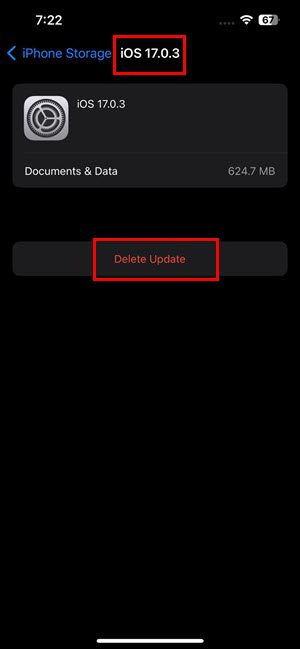
#4. Зміна Налаштувань Дисплея
Користувачі часто налаштовують параметри дисплея iPhone під свій стиль. Якщо ви зіткнулися з проблемою зеленого екрана, спробуйте наступне:
- Відкрийте “Налаштування” і перейдіть до розділу “Дисплей та яскравість”.
- Тут виконайте наступні дії:
- Перейдіть у світлий режим, якщо пристрій в темному режимі, або навпаки.
- Використовуйте повзунок “Яскравість” для її збільшення або зменшення.
- Вимкніть True Tone, якщо він увімкнений, або навпаки.
- Вимкніть параметр Night Shift.
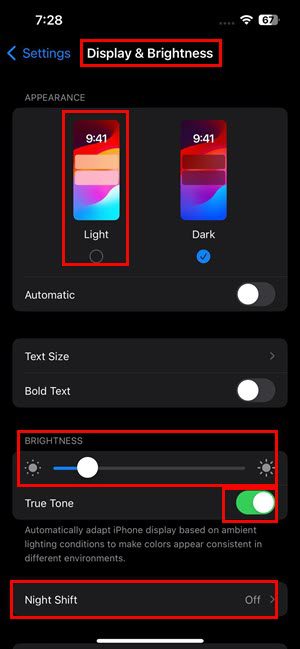
Перезавантажте пристрій та спостерігайте за екраном протягом кількох годин, щоб побачити, чи зникне проблема.
#5. Скидання Всіх Налаштувань iPhone
Ще один спосіб повернутися до заводських налаштувань без втрати даних — це скористатися параметром “Скинути всі налаштування”. Ось як це зробити:
- Відкрийте “Налаштування” та перейдіть до “Загальні”.
- У розділі “Загальні” прокрутіть униз і виберіть “Перенести або Скинути iPhone”.
- Торкніться цієї опції.
- Виберіть “Скинути”.
- Натисніть “Скинути всі налаштування”.
- Введіть пароль iPhone для авторизації.
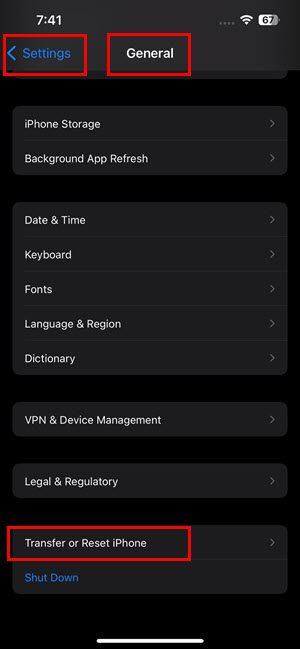
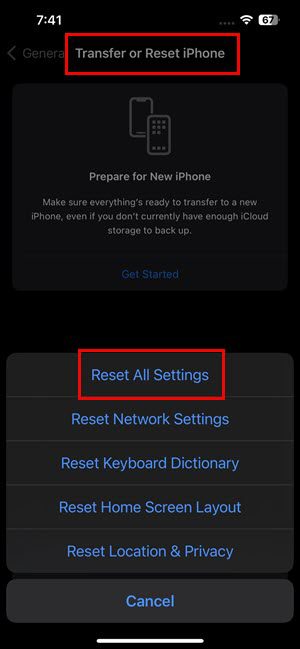
#6. Закриття Фонових Програм
Програми, що працюють у фоновому режимі, можуть спричинити зависання екрана iPhone. Якщо програма із зеленим екраном зависла, це може створити враження, що у вашого iPhone проблема з дисплеєм.
Закрийте всі відкриті програми, щоб перевірити, чи не є вони причиною проблеми:
- Проведіть пальцем вгору від нижньої частини екрана до його середини.
- Ви повинні побачити карусель програм.
- Проведіть картки програм вгору, щоб закрити їх.
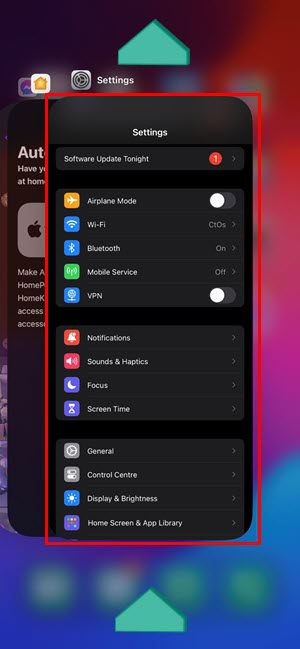
#7. Оновлення iPhone
Зелений відтінок, мерехтіння або суцільний зелений екран можуть з’явитися, якщо ви занадто довго використовуєте застарілу версію iOS. Встановіть останню версію iOS, сумісну з вашим пристроєм:
- Відкрийте програму “Налаштування”.
- Якщо є доступне оновлення програмного забезпечення, ви побачите відповідну опцію.
- Натисніть на неї.
- Натисніть “Оновити зараз”.
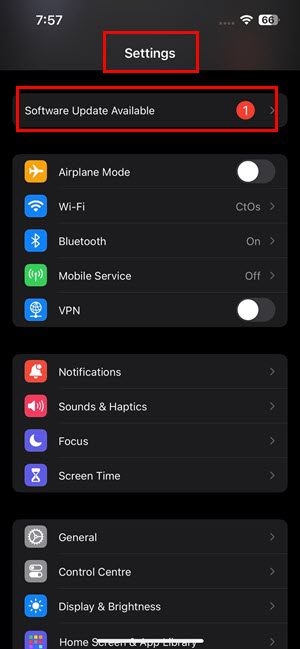
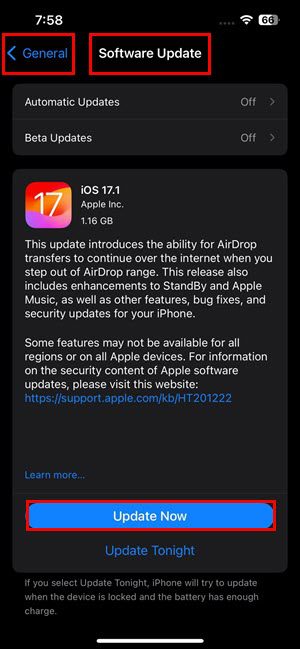
Постійний Зелений Екран iPhone та Рішення
Якщо ваш iPhone постійно відображає зелений екран, і ви не можете його використовувати, спробуйте наступні методи:
#1. Примусове Перезавантаження iPhone
Для iPhone 8 або новіших моделей швидко натисніть і відпустіть кнопки збільшення та зменшення гучності. Потім натисніть і утримуйте бічну кнопку, доки не з’явиться логотип Apple.
Для iPhone 7 та 7 Plus натисніть і утримуйте бічну кнопку та кнопку зменшення гучності, поки не з’явиться логотип Apple.
Для iPhone 6s, 6s Plus або старіших моделей одночасно натисніть кнопку живлення та кнопку “Додому”. Відпустіть кнопки, коли з’явиться логотип Apple.
Якщо після примусового перезавантаження зелений екран зник, все гаразд. Якщо ні, перейдіть до наступного методу.
#2. Відновлення iPhone за Допомогою Finder/iTunes
Ви можете використовувати iTunes (для Windows і macOS Mojave або раніших версій) або Finder (для macOS Catalina або новіших версій) для відновлення заводських налаштувань, оновлення або відновлення пристрою. Це найбезпечніший метод, якщо кнопки пристрою або сенсорний екран не працюють.
Виконайте ці дії, щоб скинути iPhone до заводських налаштувань і вирішити проблему з екраном. Пам’ятайте, що цей метод видалить усі дані. Використовуйте його лише якщо готові до втрати наявних даних.
- Підключіть iPhone до MacBook або iMac з macOS Catalina або новішою ОС за допомогою кабелю USB.
- Швидко натисніть і відпустіть кнопки збільшення та зменшення гучності.
- Потім натисніть і утримуйте бічну кнопку, доки не з’явиться екран відновлення.
- На екрані відновлення відображається комп’ютер і кабель USB.
- У вікні “Дозволити аксесуару підключитися?” натисніть “Дозволити”.
- Вікно iPhone відкриється автоматично з діалоговими вікнами “Оновити” та “Відновити”.
- Якщо ні, відкрийте Finder на вашому Mac.
- Клацніть на модель вашого iPhone, що відображається під розділом “Місця” на лівій панелі навігації.
- Ви побачите кнопки “Відновити” та “Оновити”.
- Натисніть “Відновити” та дотримуйтесь вказівок на екрані, щоб скинути iPhone до заводських налаштувань.

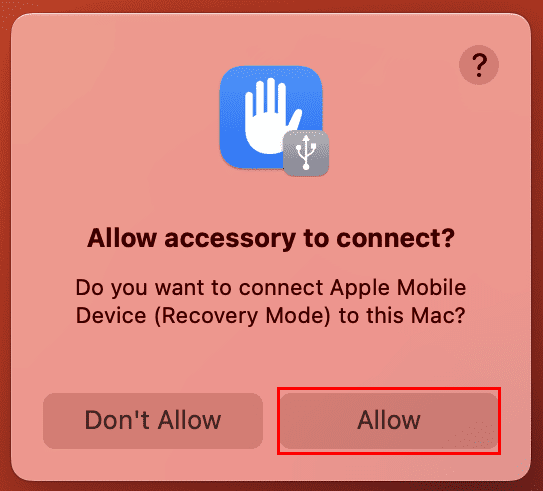
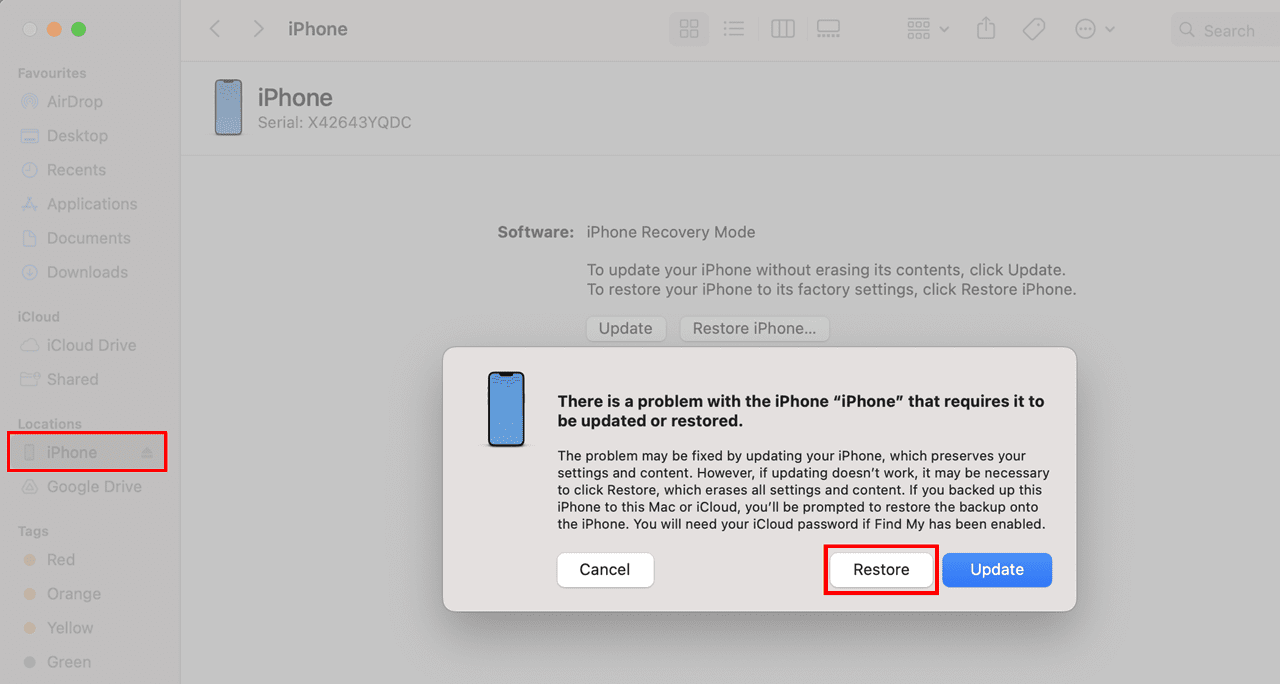
Відновлення пристрою завжди повертає його до заводських налаштувань і встановлює останню версію iOS. Під час виконання цих дій потрібне стабільне підключення до інтернету.
Ви можете виконати ті самі кроки, щоб відновити iPhone за допомогою iTunes.
#3. Видалення Оновлень iOS
Якщо постійний зелений екран з’явився після встановлення оновлення iOS, скористайтеся наступним методом, щоб встановити оригінальну прошивку. Майте на увазі, що це неофіційний метод, не схвалений Apple.
Цей метод передбачає завантаження прошивки iOS з порталу завантажень IPSW. Цей портал стверджує, що прошивки надаються Apple.
- Перейдіть на портал IPSW Download.
- Виберіть iPhone та точну модель.
- Завантажте останню підписану IPSW.
- Запам’ятайте місце збереження завантаженої прошивки.
- Підключіть iPhone до Mac через USB.
- Переведіть пристрій у режим відновлення, як описано вище.
- У Finder з’явиться діалогове вікно відновлення.
- Натисніть клавішу Option на клавіатурі, а потім натисніть “Відновити iPhone”.
- Знайдіть завантажений файл IPSW.
- Натисніть “Відкрити”.
- Дотримуйтесь вказівок на екрані, щоб встановити оригінальну прошивку без оновлень iOS.
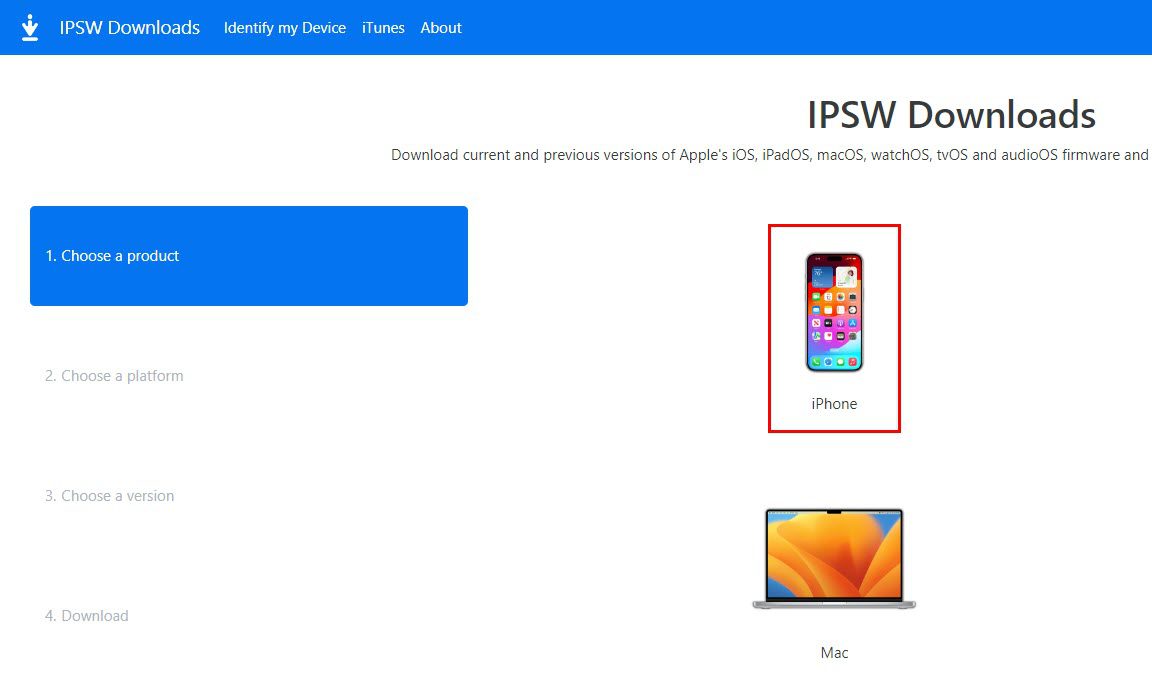
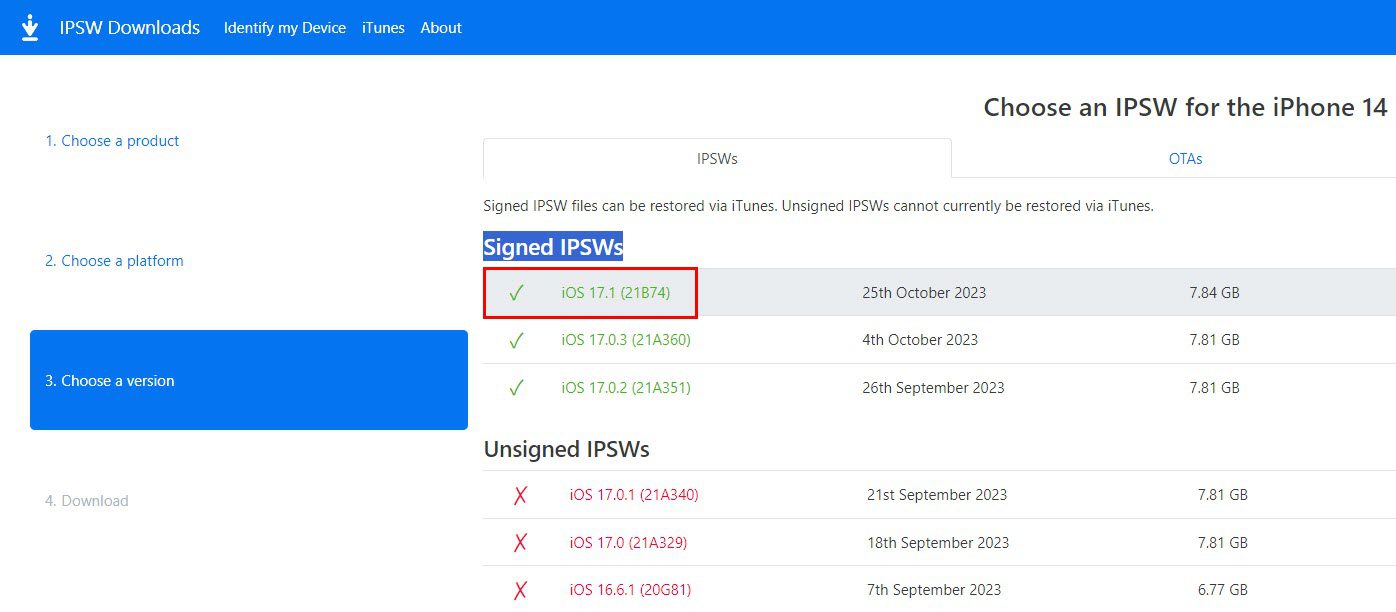
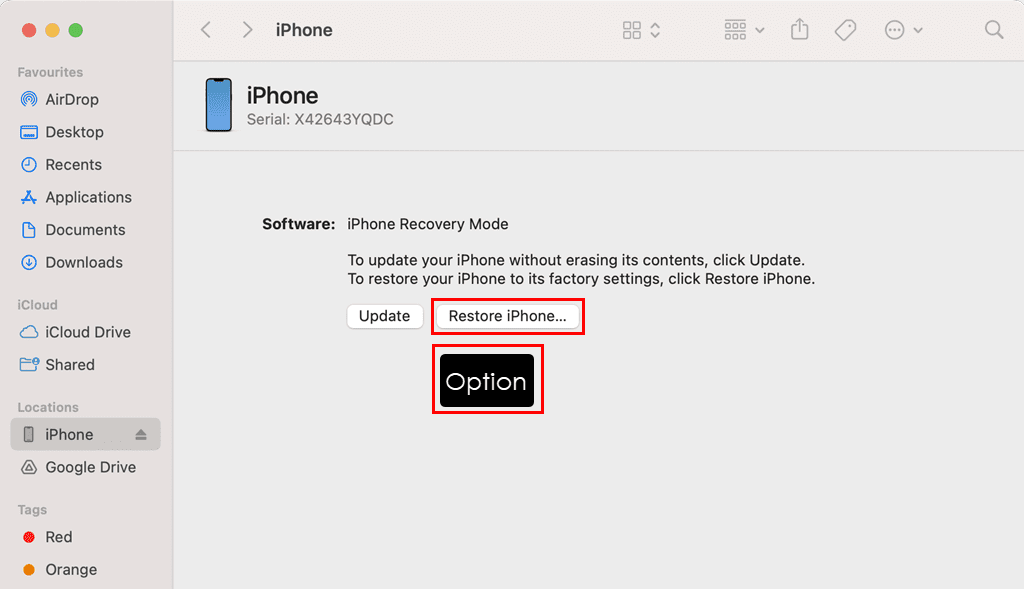
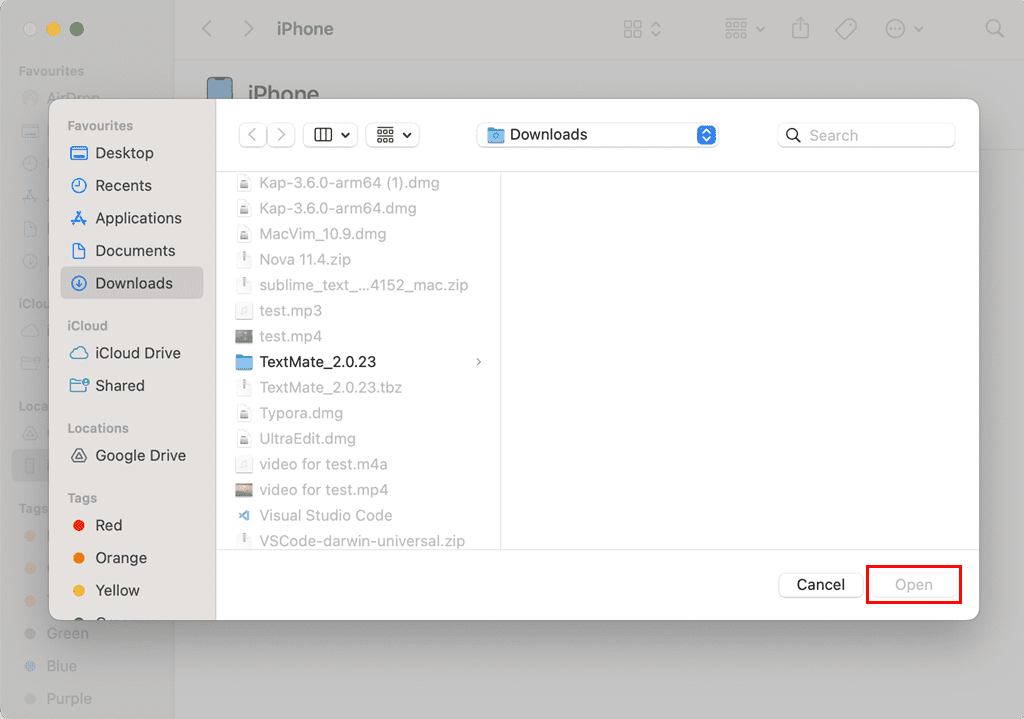
#4. Звернення за Професійною Допомогою
Якщо ви випробували всі перераховані вище методи, але проблема не зникла, відвідайте найближчий Apple Store або AASP. Якщо ваш пристрій на гарантії, можливо, ремонт буде безкоштовним, якщо несправність не спричинена фізичним пошкодженням або потраплянням води.
Якщо гарантія закінчилася, вам доведеться оплатити ремонт. Ось як записатися на прийом до Apple Store або AASP:
- Перейдіть на сторінку пошуку магазинів Apple.
- Натисніть посилання “Дослідити розташування сервісу”.
- Натисніть “Вибрати розташування”.
- Введіть свій поштовий індекс.
- Виберіть найближчий Apple Store.
- Увійдіть у свій Apple ID.
- Підтвердіть зустріч.
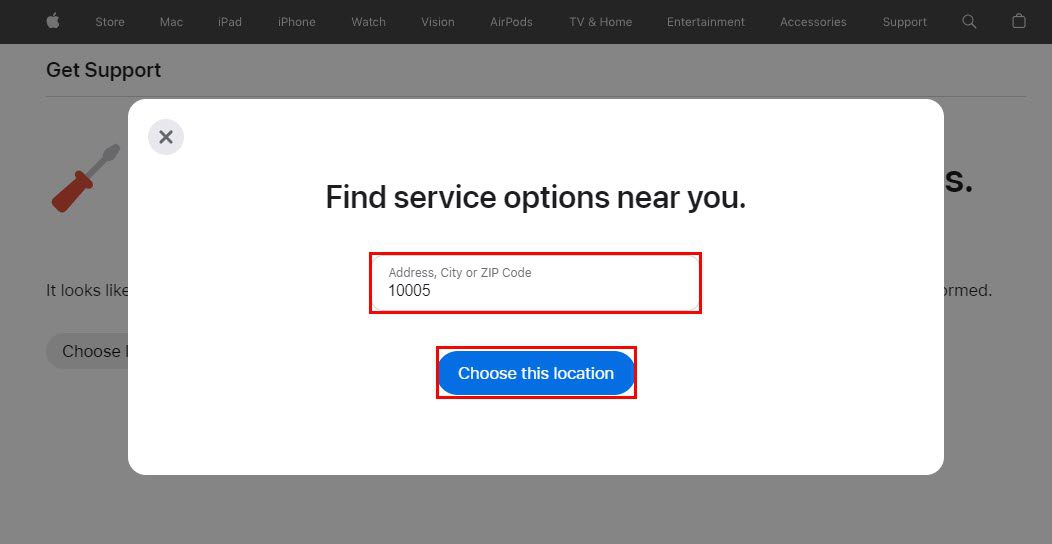
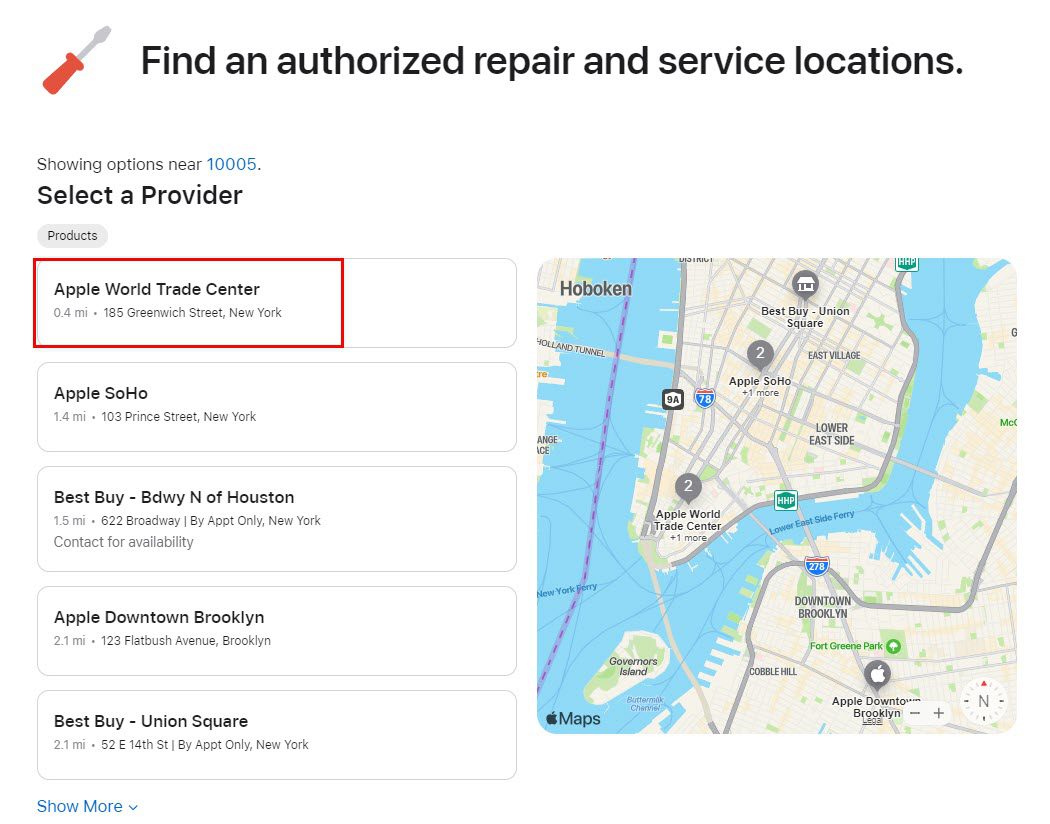
Як Запобігти Проблемі Зеленого Екрана iPhone
Ось кілька порад, як уникнути появи зеленого відтінку, ліній, мерехтіння або суцільного зеленого екрана:
- Будьте обережні у використанні пристрою, щоб уникнути фізичних пошкоджень і потрапляння води.
- Не встановлюйте програми з неофіційних джерел. Використовуйте тільки App Store.
- Не встановлюйте оновлення iOS відразу після їх виходу. Зачекайте кілька тижнів і перевірте відгуки користувачів.
- Не виконуйте складні дії на iPhone, коли він підключений до комп’ютера, Mac або адаптера живлення.
Висновок
Тепер ви знаєте, як спробувати різні методи усунення несправностей, щоб вирішити проблему зеленого екрана. Дотримуйтесь інструкцій, і ви зможете швидко відновити роботу свого iPhone. Якщо вам потрібна професійна допомога, не соромтеся звертатися до Apple Store.
Далі дізнайтеся, як зняти блокування активації iCloud за допомогою цих інструментів.